如何拷贝图片、视频、WORD、PPT、PDF到IPAD
1、拷贝图片视频和拷贝WORD、PPT等文件方法不一样,首先介绍针对图片、音乐、视频进行拷贝。首先在电脑用360软件管家(其他途径亦可)搜索“i苹果助手”,然后下载安装。
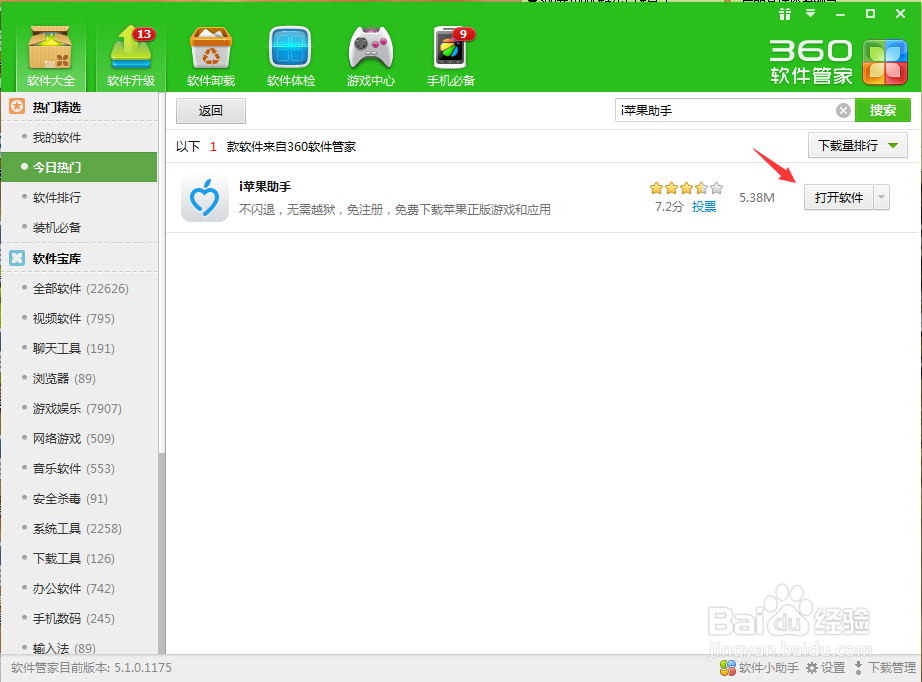
2、然后用数据线将iPad连接到电脑,打开i苹果助手,此时在iPad会提示是否信任该软件,点击“信任”后此时软件与iPad连接成功,i苹果助手就会显示iPad的大致情况。
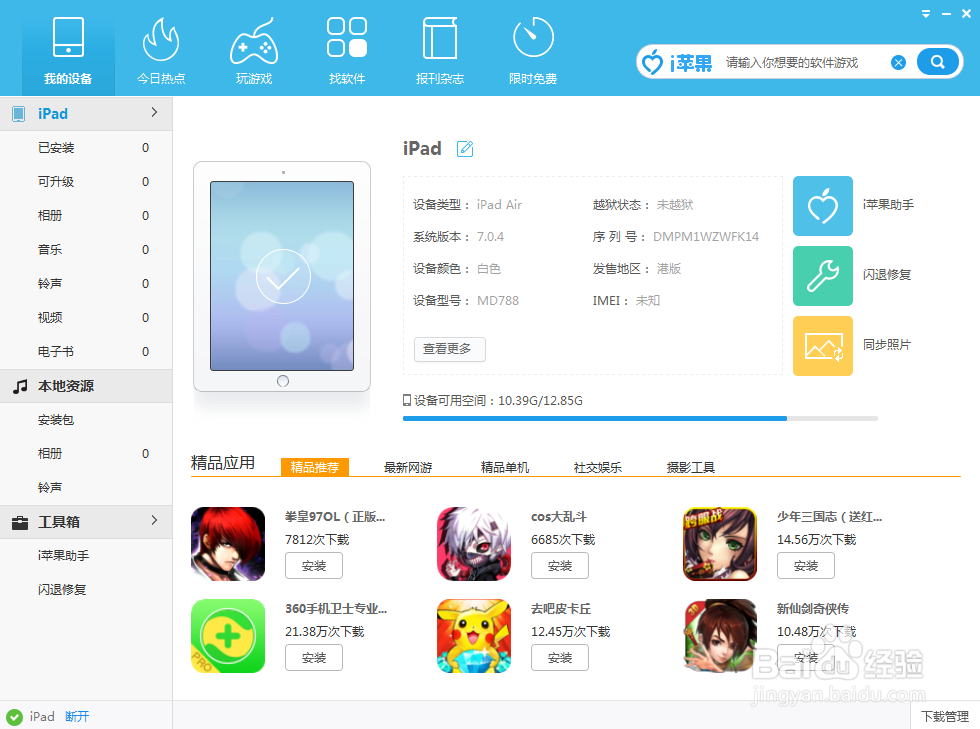
3、如要拷贝图片到iPad,首先点击左侧列表的“相册”。
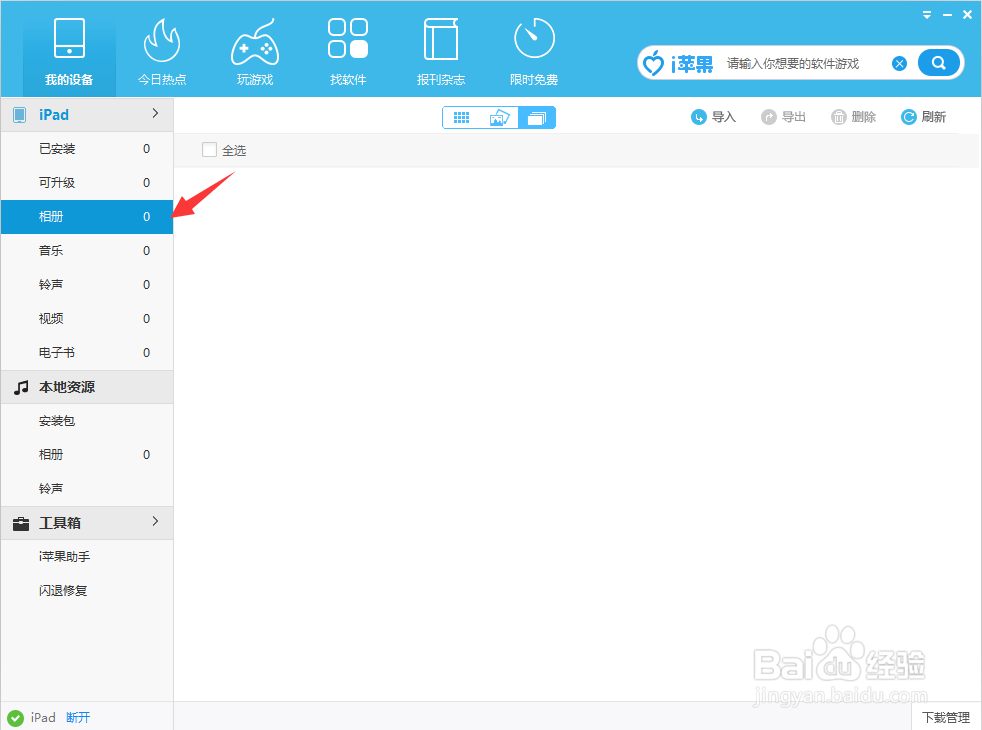
4、选择“导入”,然后选择要导入的图片的文件夹,点击“确定”。
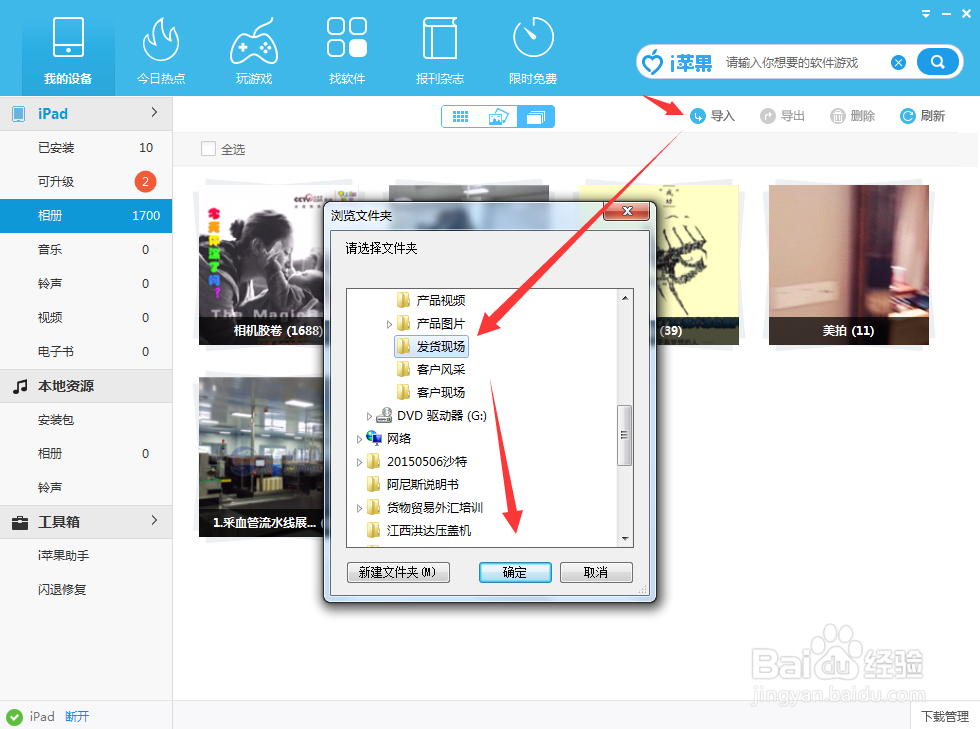
5、然后i苹果助手就会提示同步中……同步完成后,软件会显示刚才导入的图片已经完成。(此时在iPad上也可以点击“照片”→“相簿”查看到刚刚拷贝的图片。)
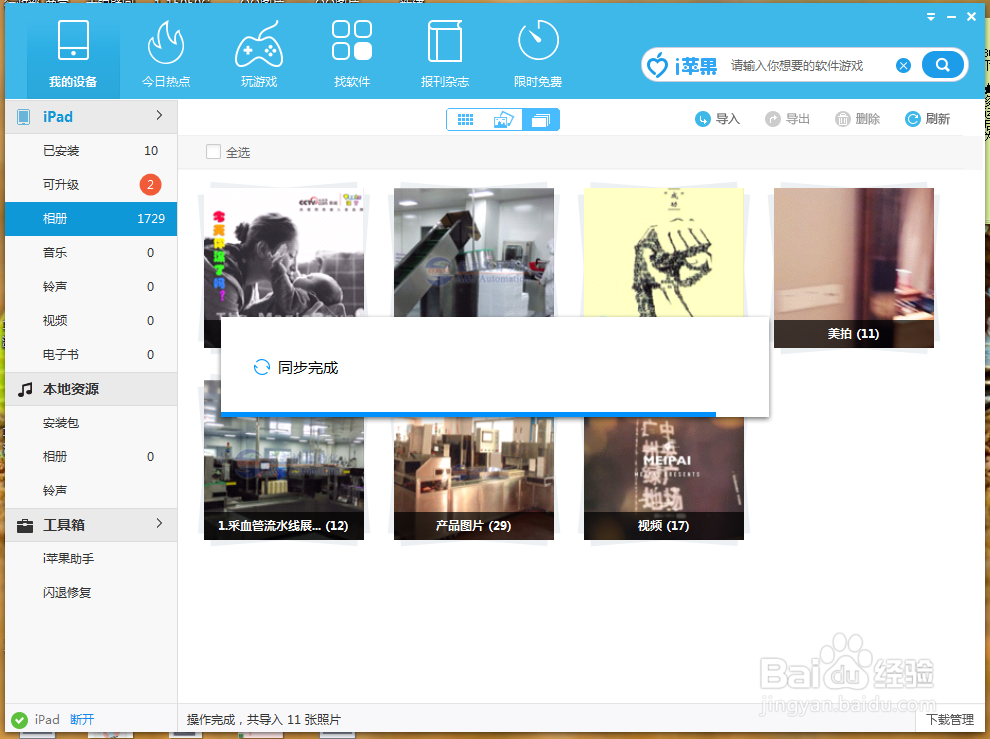
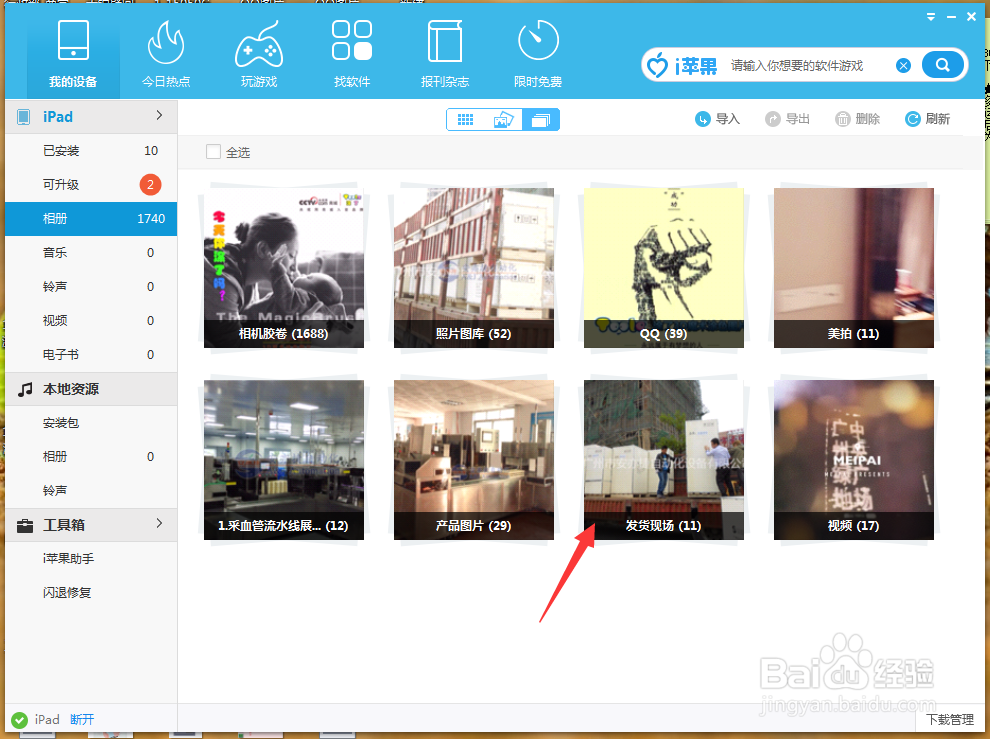
6、同样的方法适用于音乐和视频,拷贝视频则点击左侧的“视频”,然后点击“导入”,勾选要拷贝的视频,同步完成后在软件上可以看见已拷贝的视频(iPad上打开“视频”可以查看到已拷贝的视频)。
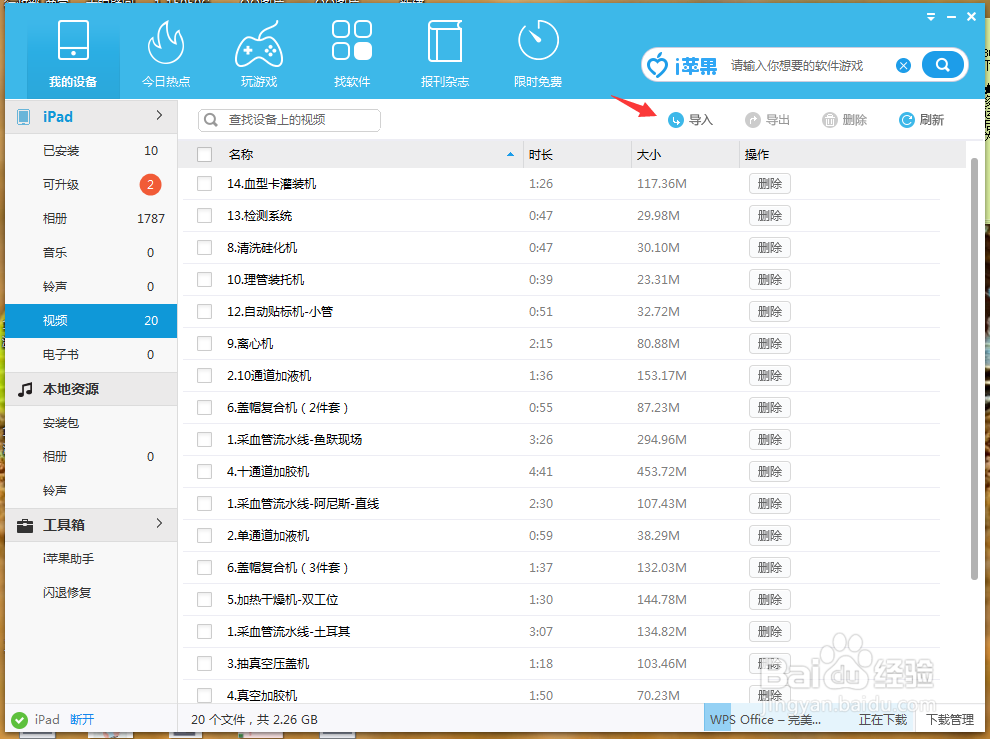
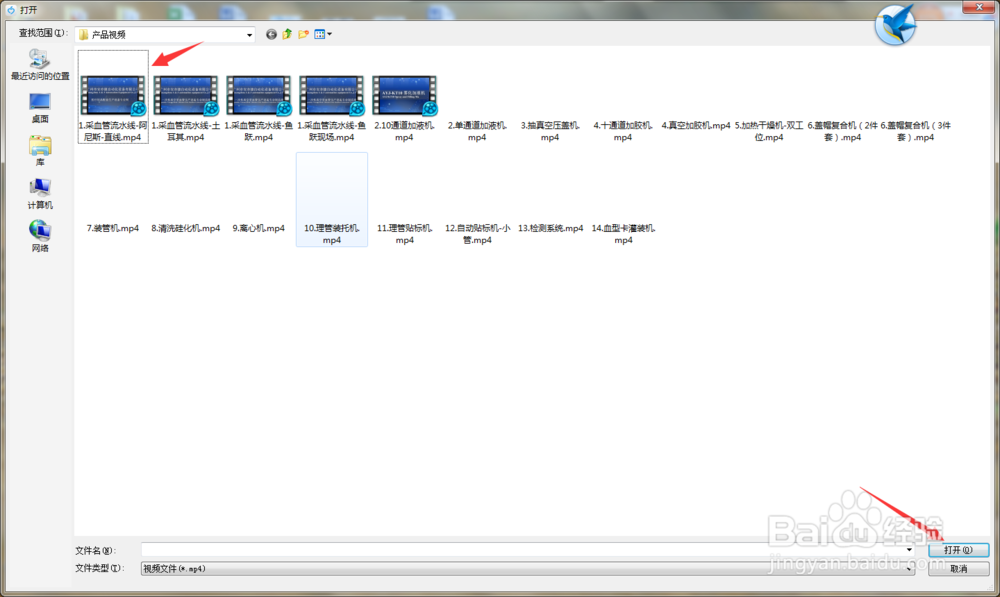
1、WORD/PPT/PDF/EXCEL想要在iPad上打开需要下载支持的软件,目前我的推荐是WPS office。先用i苹果助手搜索‘WPS"并安装到iPad上。
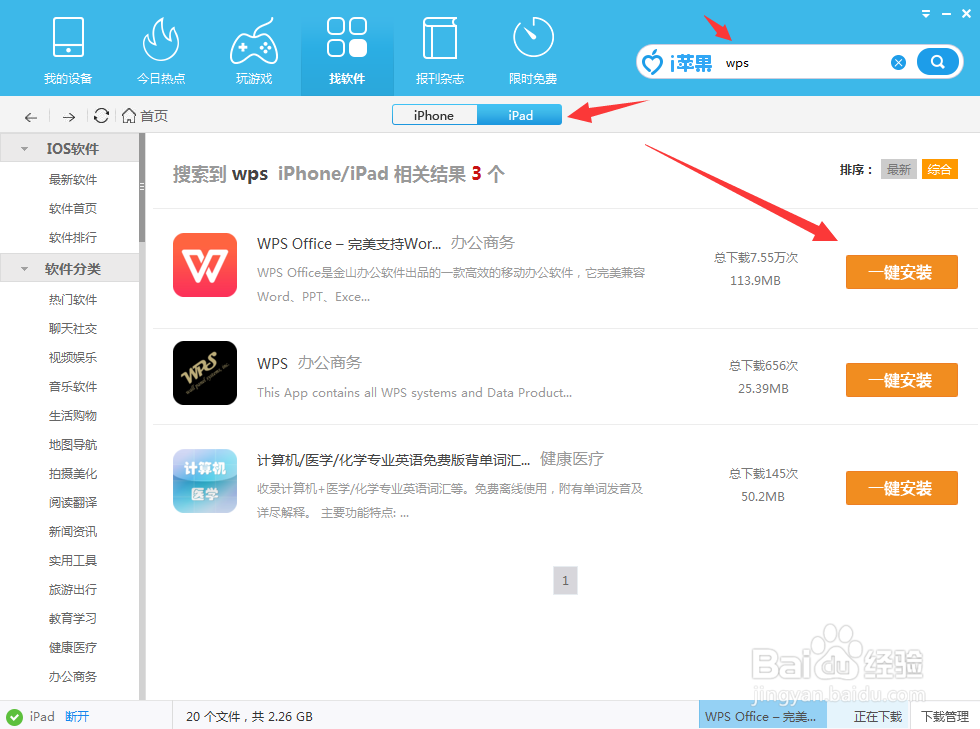
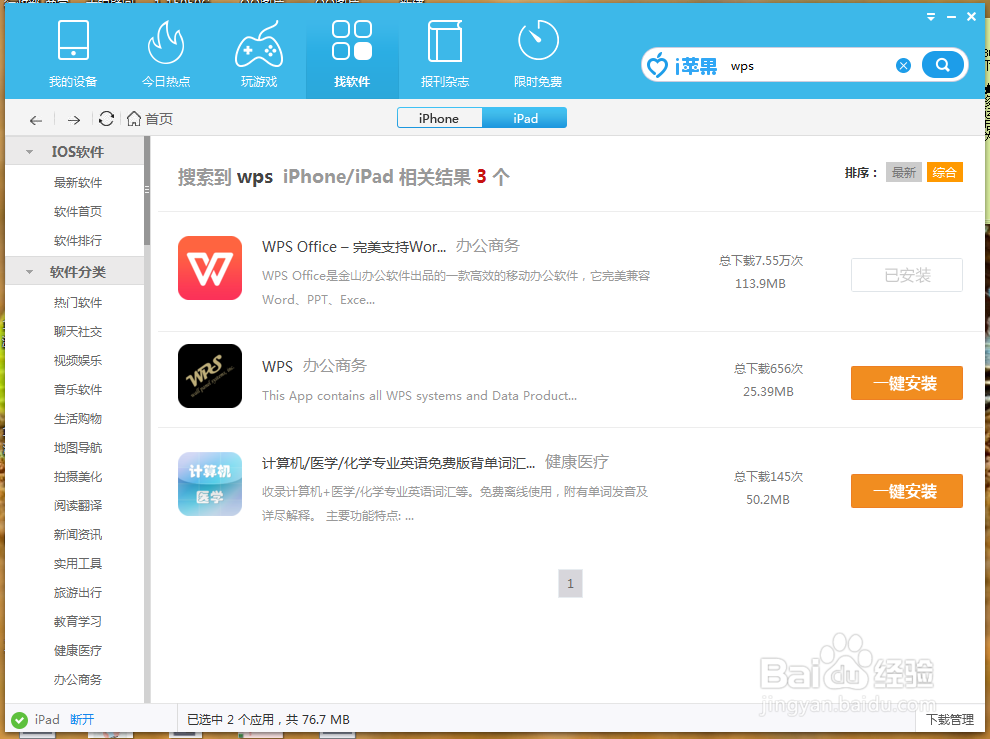
2、在百度搜索“iTunes"并下载安装到电脑上。然后打开iTunes,选择左侧列表的“应用程序”,然后在右下角的所有程序中再选择“WPS office"。
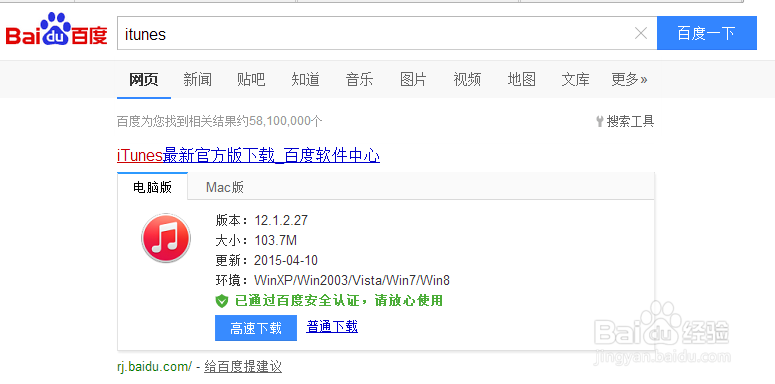
3、点击“WPS office”后,点击“添加”,然后将要拷贝的WORD/PPT/PDF/EXCEL等文件添加进去。现在已经拷贝完成。
4、那要怎么打开拷贝进去的WORD/PPT/PDF/EXCEL文件呢?在iPad上打开WPS office,然后打开“本机文件”可查看到已上传的文件,打开即可。
声明:本网站引用、摘录或转载内容仅供网站访问者交流或参考,不代表本站立场,如存在版权或非法内容,请联系站长删除,联系邮箱:site.kefu@qq.com。
阅读量:79
阅读量:87
阅读量:66
阅读量:52
阅读量:86